光猫怎么连接无线路由器 光纤猫接无线路由器的方法教程
来源:www.laobaicai.net 发布时间:2018-07-11 08:15
现在装的宽带基本上都是以光纤传输为主,它的网速非常快,然而光纤需要有个光猫将它的传输信号转化,通常我们家用的宽带都是从光膜啊截取条网线插入电脑或者无线路由器上,那么光纤猫怎么接无线路由器?今天小编给大家带来光纤猫接无线路由器的教程,感兴趣的小伙伴一起来看看吧。
光纤猫如何接无线路由器
将路由器的WAN口与光猫的任一LAN接口连接。
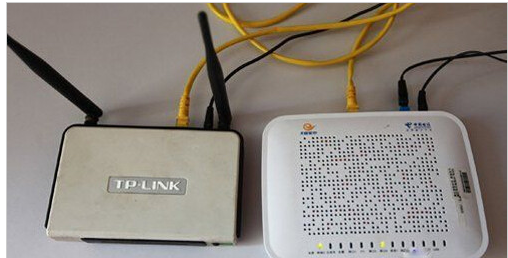
将路由器复位,用大头针等物品按路由器上的Reset按钮。
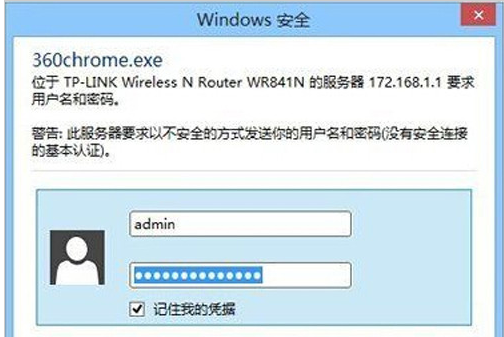
打开浏览器,在地址栏输入192.168.1.1 打开路由器的管理界面,输入账号、口令登录;路由器默认账号密码均为:admin 小写。
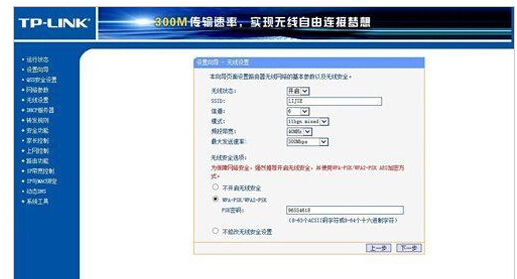
点击左边功能菜单“设置向导”>选择“动态IP”点击下一步
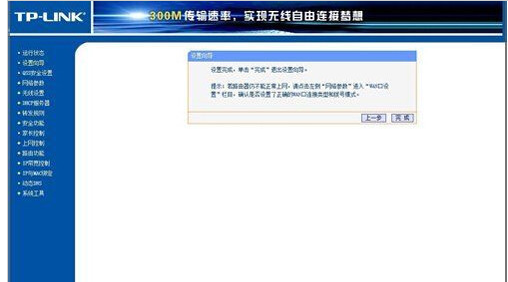
设置好SSID和无线密码点击下一步
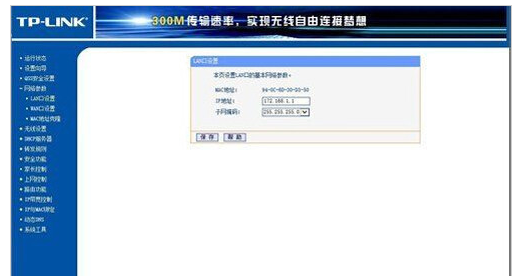
点击“完成”,路由器将自动重启。
在重启完成后,再次登录到路由器管理,点网络参数>LAN口设置>输入IP地址:172.168.1.1,保存。就是将原来的192.168.1.1更改成新的网段,因为电信光猫用的就是这个网段,路由器不能与光猫相同。
以上就是光猫怎么连接无线路由器 光纤猫接无线路由器的方法教程的全部内容了。如果你也想知道光纤猫连接无线路由器的方法,可以参考小编上述内容来解决哦,更多精彩教程请关注老白菜。
推荐阅读
"win10系统亮度调节无效解决方法介绍"
- win10系统没有亮度调节解决方法介绍 2022-08-07
- win10系统关闭windows安全警报操作方法介绍 2022-08-06
- win10系统无法取消屏保解决方法介绍 2022-08-05
- win10系统创建家庭组操作方法介绍 2022-08-03
win10系统音频服务未响应解决方法介绍
- win10系统卸载语言包操作方法介绍 2022-08-01
- win10怎么还原系统 2022-07-31
- win10系统蓝屏代码0x00000001解决方法介绍 2022-07-31
- win10系统安装蓝牙驱动操作方法介绍 2022-07-29
老白菜下载
更多-
 老白菜怎样一键制作u盘启动盘
老白菜怎样一键制作u盘启动盘软件大小:358 MB
-
 老白菜超级u盘启动制作工具UEFI版7.3下载
老白菜超级u盘启动制作工具UEFI版7.3下载软件大小:490 MB
-
 老白菜一键u盘装ghost XP系统详细图文教程
老白菜一键u盘装ghost XP系统详细图文教程软件大小:358 MB
-
 老白菜装机工具在线安装工具下载
老白菜装机工具在线安装工具下载软件大小:3.03 MB










